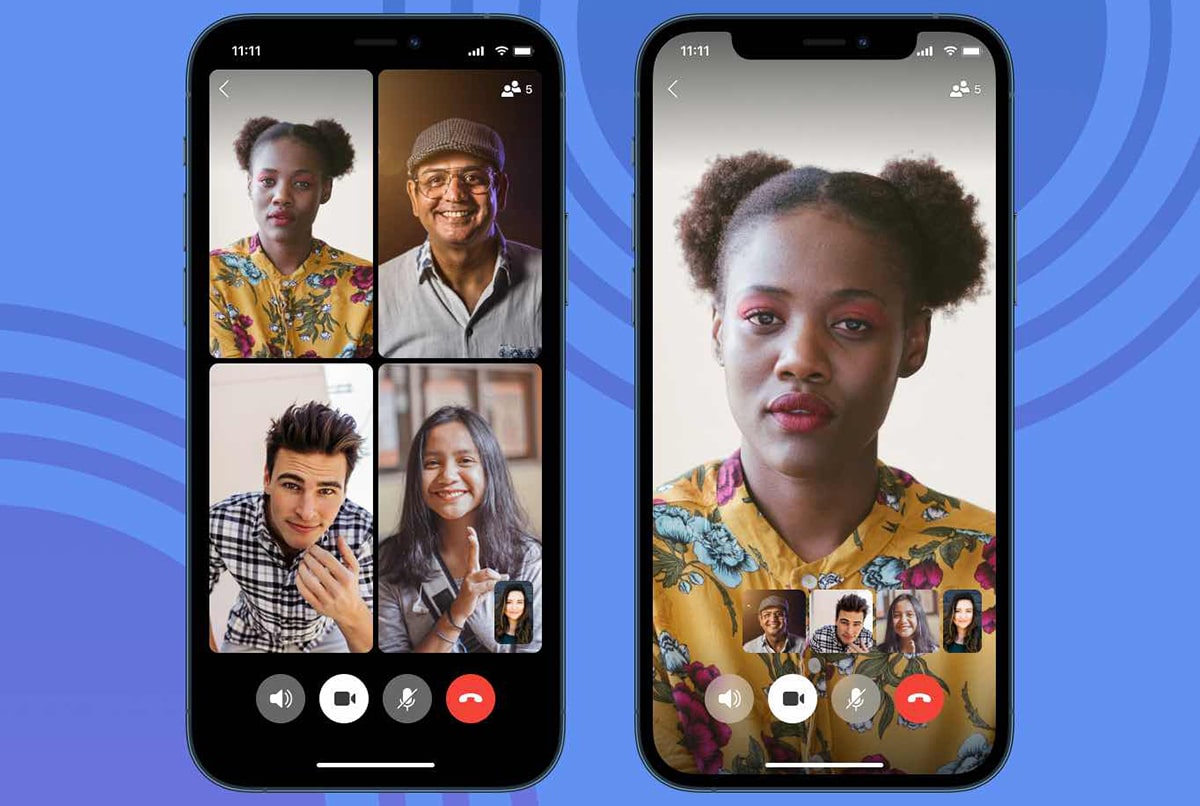
Det er i dag de bedste signal tricks, en app, der er brudt igennem takket være WhatsApp taktløshed og for at være den app, der fokuserer på krypterede meddelelser; Dette sidste aspekt har tjent til at skelne sig fra Telegram, som vi har forladt meget klart i denne sammenligning foretaget for dage siden.
En chat-app, hvoraf vi viser dig allerede hvad det er, som mange gør, og det takket være denne række tricks vil vi lære dig, hvordan du mestrer det at være en mester og dermed forresten kende alle sine tricks og funktioner. Gå efter det.
Hurtig adgang til indstillinger
Un hurtigt trick til Signal for hurtig adgang til indstillinger eller konfiguration:
- Klik på ikonet for din bruger på hovedskærmen for at gå direkte til indstillingerne
Lås appen med en pinkode, adgangskode eller fingeraftrykssensor

Gennem PIN-koden har der allerede været en vis kontrovers, og det er er en af funktionerne i Signal og det giver os mulighed for at beskytte adgangen til denne app, der understreger privatlivets fred. Lad os gå til:
- Indstillinger> Privatliv> Skærmlås
- Vi aktiverer denne funktion for at blokere adgangen til Signal med den type lås, som vi har tildelt på vores mobil
Os Vi anbefaler at lægge nedetid, ligesom vi kan blokere appen manuelt gennem den vedvarende underretning i statuslinjen.
Deaktiver funktionen "Ramón er tilsluttet Signal"

Som i Telegram, i Signal kan vi deaktiver den funktion, der advarer os om at komme ind i appen chat fra en af vores kontakter. Så let som:
- Indstillinger> Meddelelser> vi går til sektionen Begivenheder og deaktiverer "Nogen begynder at bruge Signal"
Aktivér mørk tilstand

Hvordan kunne det være ellers Signal har også mørk tilstand og at vi kan aktivere det så let, så vores mobil om natten ikke ligner en ildflue:
- Vi går til Indstillinger> Udseende> Klik på Tema, og vælg Mørk
Du skal stole på, at vi kan lad systemet være standard Hvis vi er sammen med en af de nyeste versioner af Android, så den går til mørkt eller lyst tema uden at røre ved noget.
Brug personlige noter i Signal

En anden fantastisk funktion, som Telegram bringer, og det er de personlige noter. Vi kan gemme noter eller det multimedieindhold, der giver os mulighed for at dele, såsom billeder, dokumenter og mere. Så let som:
- Vi trykker over blyantikon for at komponere beskeder fra hovedsignalskærmen
- Fra hele listen over kontakter ser vi efter "Personlige noter"
- Et chatvindue åbnes, hvor vi kan skrive eller dele indhold og få adgang til det som om det var et andet chatvindue
Sådan sløres ansigter på fotos, du deler
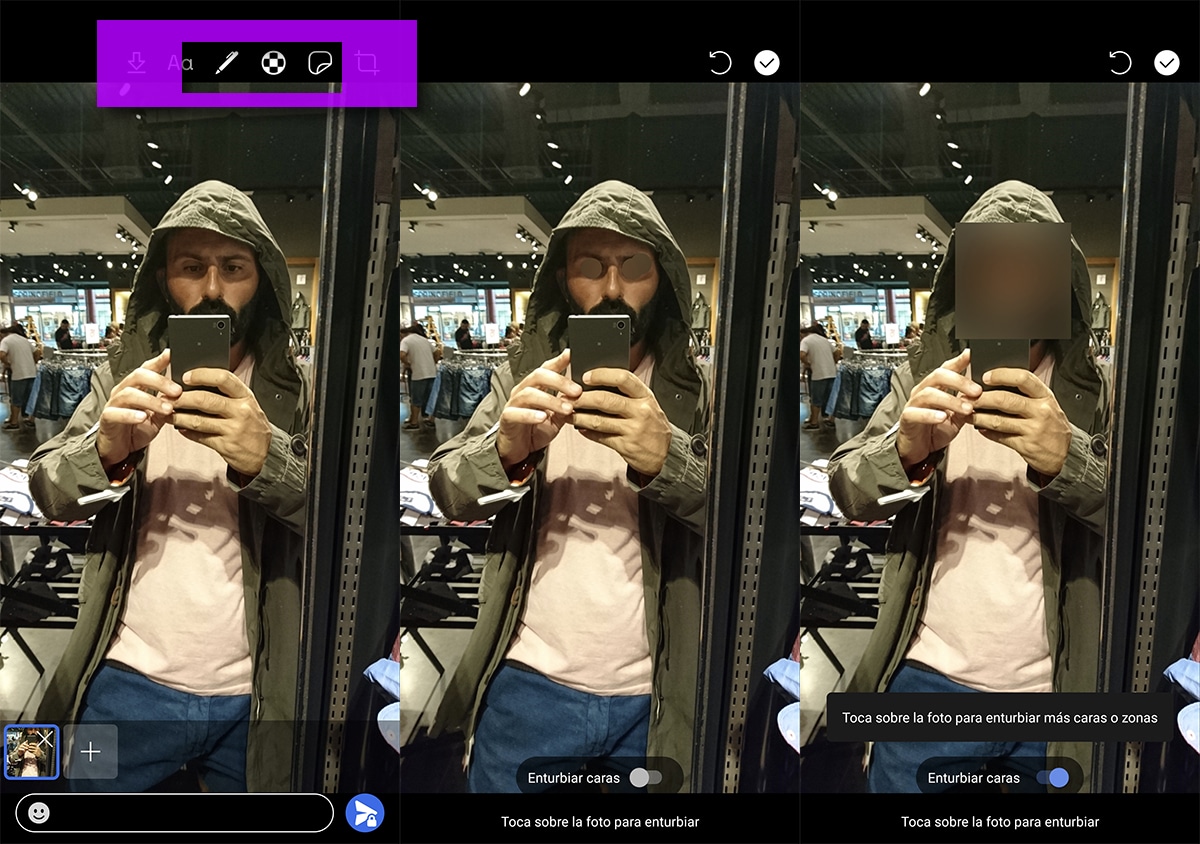
En anden Den store fordel ved at have Signal er, at det giver dig mulighed for at sløre ansigterne på fotos automatisk. Perfekt, når vi deler fotos af vores børn, og vi gør det på denne måde:
- I en chat vi deler et billede med delingsikonet
- Vi ser efter billedet og åbner det
- Øverst er der en ikon med en sort og hvid mosaik
- Vi trykker på ikonet og går til redigeringsskærmen
- Vi har mulighed for at presse os selv på øjnene selv eller
- Vi aktiverer automatisk sløring fra knappen i bunden
Spar lagerplads på Signal

Svært at vide hvor meget plads bruger Signal, da det er en app baseret på kryptering ende til ende. Men takket være de nye lagringsmuligheder kan vi endda slette gamle beskeder og filer:
- Klik på brugerikonet for at få adgang til indstillingerne
- Lad os gå på lager
- Nu du vil se det rum, som Signal bruger
- Klik på «Tjek opbevaring»
- Vi ser efter kategori af multimedieindhold kapaciteten og også hvad vedhæftningerne tager
Brug desktopversionen af Signal

Og hvis, du kan bruge Signal på Windows, Linux og Mac. Vi downloader den eksekverbare:
I Signal for at kunne bruge desktopversionen skal vi have den mobile version installeret først. Så behøver vi kun Brug den QR-kode, som vi ser på skærmen på pc'en at logge ind og dermed have alle dyder og fordele ved denne app på vores bærbare computer.
Send beskeder, der forsvinder
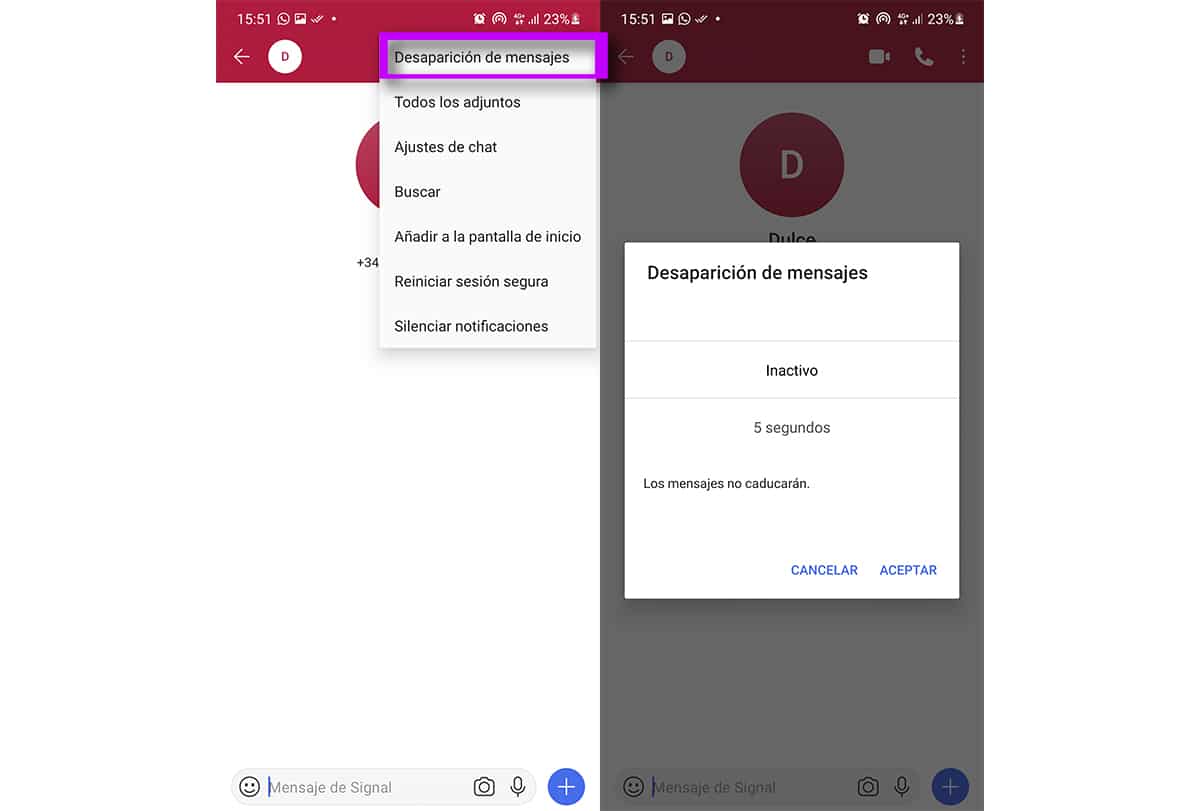
Som i WhatsApp, vi kan bruge de forsvindende meddelelser i Signal. Så simpelt som:
- Vi åbner enhver chat
- Klik på ikonet med tre lodrette prikker placeret øverst til højre
- Klik på "forsvinden af meddelelser"
- Og vi vælger mellem intervallet fra 5 sekunder til 1 uge
Slet allerede sendte beskeder

en funktion, der er meget almindelig for andre chat-apps som vi ved, og som også er tilgængelig i Signal:
- Langt tryk på den sendte besked, og vælg slet
Konfigurer, at en vedhæftet fil kun kan ses én gang

Som det forrige trick kan vi konfigurer hvor mange gange en vedhæftet fil kan ses som et billede kan være. Det vil sige, at når videoen eller billedet vises X gange, forsvinder det.
Vi gør det sådan:
- Efter at have delt og valgt billedet eller videoen ser vi i bunden
- Lige til venstre for feltet for at sende en besked vises et uendeligt ikon, som vi skal trykke på
- Presset skifter til 1x
- Vi sender beskeden, og den kan kun ses en gang
Brug emojis i sendte og modtagne meddelelser
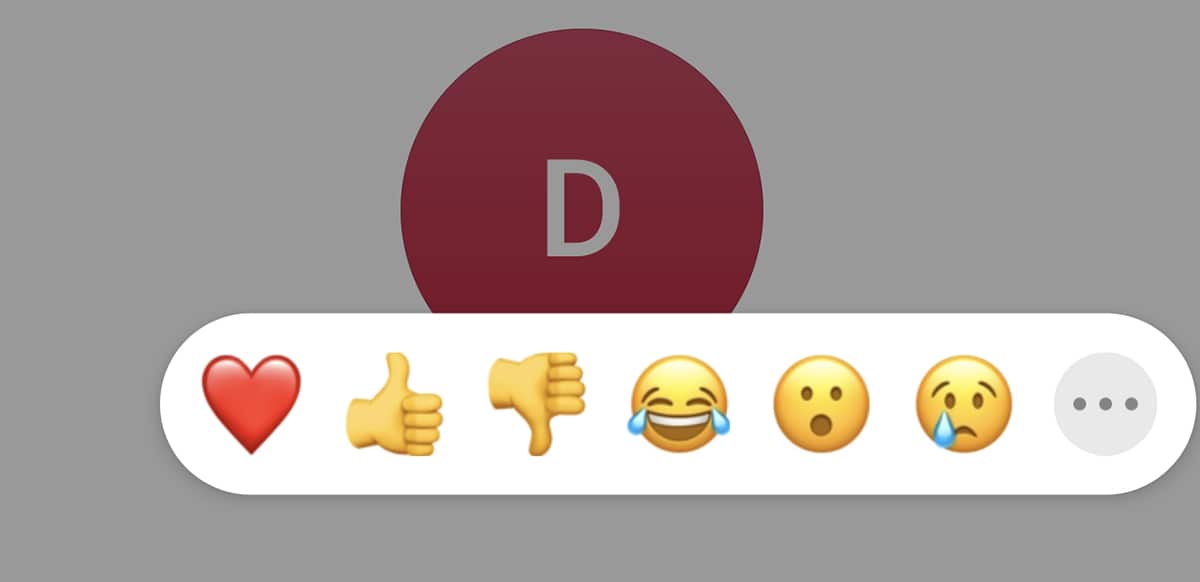
Et fantastisk træk ved Slack, chatappen, der bruges i det professionelle felt og købt af Salesforce for nylig, Er evnen til at bruge emojis i sendte og modtagne meddelelser. Det er den bedste måde at få den anden til at se, hvem der har læst beskeden med en dobbelt check eller en sjov emoji.
- Langt tryk på en besked i chatten
- En række foruddefinerede emojier vises
- Vi vælger en, eller vi klikker på trepunktsikonet for at få adgang til andre
Lås skærmbilleder i en chat

At gøre det umuligt skærmbillede i selve chatten eller på listen at vi har af dem, har Signal denne funktion, som vi kan aktivere:
- Indstillinger> Privatliv> Skærmsikkerhed
- Vi aktiverer det og er klar. Du vil ikke være i stand til at opfange de steder
Endnu et lag af sikkerhed: inkognitotastatur
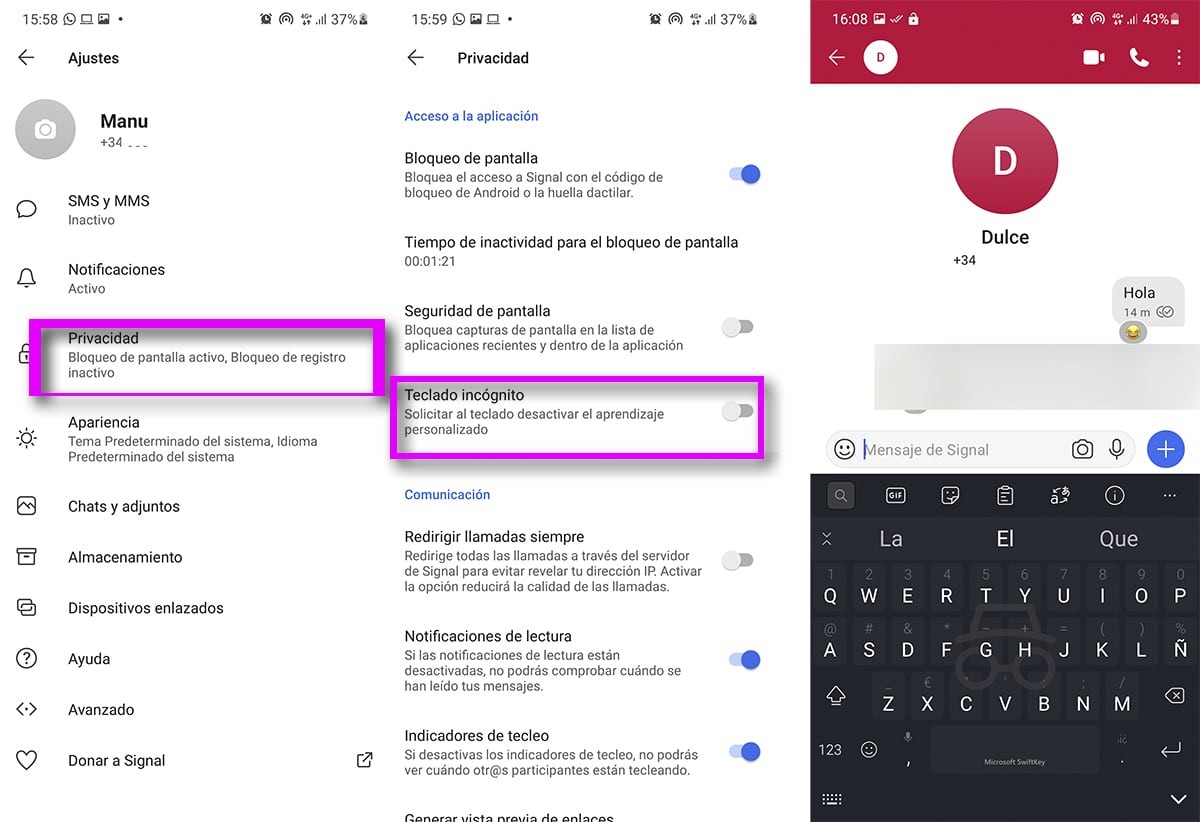
Med kompatible tastaturer som Gboard eller SwiftKey, Signal lader dig bruge inkognitotastaturet som endnu en privatlivsforanstaltning. Det deaktiverer den personlige læring af det samme tastatur og forslagene, når vi skriver Signal. Vi skal vurdere, om vi bruger disse forslag til at skrive hurtigere. Det gøres sådan:
- Indstillinger> Privatliv> Inkognitotastatur
- Vi aktiverer det
Omdiriger altid opkald for at undgå at give IP-adressen

Når vi bruger opkalds- og videoopkaldsfunktionerne fra en chat-app vi glemmer, at der er måder at identificere IP-adressen på. Det vil sige, for eksempel afsløres den fysiske adresse, hvorfra vi er forbundet via en WiFi-forbindelse.
Vi kan undgå det ved at gå til Indstillinger> Privatliv> vi aktiverer altid Redirect-opkald
Fastgør en chat i chatlisten
For at afslutte med denne serie af signal tricks, en der helt sikkert du kender til andre apps: indstil en chat øverst.
- Langt tryk på en chat på listen over beskeder, vi har
- Vi vælger pinikonet, og nu løses det
Nu til være alle lærere med denne app kaldet Signal og det i de sidste uger er vokset med 4.300% i downloads.

Selvstudiet er meget nyttigt, jeg har allerede anvendt flere af idéerne!
Kom her på udkig efter hvordan man fed eller kursiverer tekst, men kan ikke finde ud af, hvordan man gør det, nogen forslag?
Tak!